Help - Restore COOKIE Internet Explorer
Info > Help > COOKIE
Internet Explorer
Se utilizzi Internet Explorer e vuoi imparare come abilitare i cookie, tutto quello che devi fare è avviare il programma tramite la sua icona presente sulla taskbar o nel menu Start di Windows, cliccare sull’icona a forma di ingranaggio che si trova in alto (oppure sulla voce Strumenti, se stai utilizzando una versione di IE più datata) e selezionare la voce Opzioni Internet dal menu che compare.
Nella finestra che si apre, recati nella scheda Privacy, accertati che la barra di regolazione sia impostata sul valore Media (altrimenti muovila in questo senso) e clicca sul pulsante Avanzate. Togli quindi il segno di spunta situato accanto alla voce Sostituisci gestione automatica cookie e clicca su OK per due volte consecutive per salvare i cambiamenti ed abilitare nuovamente i cookie in Internet Explorer.
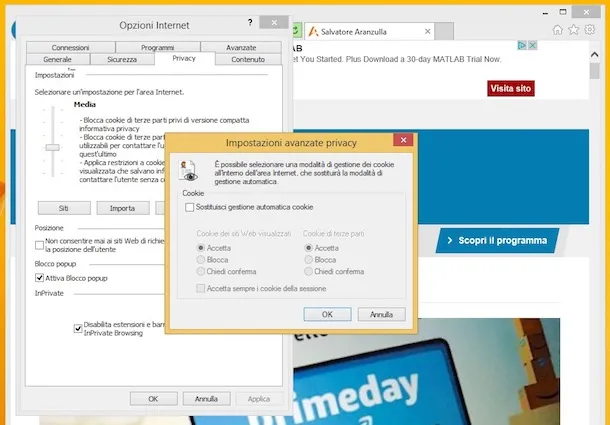
Tieni presente che se stai utilizzando Windows 10, l’opzione Sostituisci gestione automatica dei cookie non risulta disponibile poiché i cookie sono già attivi per impostazione predefinita. È tuttavia possibile mantenere i cookie attivi solo su alcuni siti e disattivarli sugli altri procedendo in egual maniera a quanto indicato poc’anzi (l’unica differenza sta, appunto, nel fatto che non c’è alcun bisogno di selezionare/deselezionare l’opzione in questione).
Volendo, puoi anche scegliere di abilitare i cookie solamente per alcuni siti Internet e non per tutti. Per fare ciò, spunta le caselle accanto alle voci Sostituisci gestione automatica dei cookie, Blocca e Blocca e poi pigia su su OK. Successivamente clicca sul bottone Siti, inserisci l’indirizzo del sito su cui è tua intenzione andare ad abilitare l’uso dei cookie e salva i cambiamenti apportati facendo clic su Consenti.














